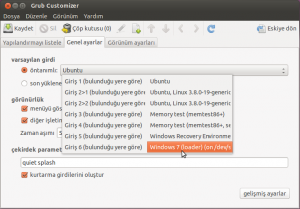Grub açılış menüsü seçeneklerini değiştirmek
Eğer bilgisayarınızda Ubuntu'nun yanında Windows ya da bir başka işletim sistemi kullanıyorsanız hangi işletim sisteminin öntanımlı olarak açılacağını belirlemek isteyebilirsiniz. Ya da açılıştaki öntanımlı 10 saniye bekleme süresini değiştirmek isteyebilirsiniz.
Bu gibi değişiklikler için aşağıdaki yöntemlerden herhangi birini kullanabilirsiniz.
| Açılış menüsü ayarlarını değiştirirken bilmediğiniz herhangi ayarı bir değiştirmeyiniz. Açılış dosyalarının zarar görmesi halinde bilgisayarınızda kurulu bulunan işletim sistemlerine ulaşamazsınız. |
1.Yol: Grub dosyasını elle düzenleyerek
Herhangi bir ek yazılım kullanmadan Grub ayarlarının tutulduğu grub.cgf dosyasını elle düzenleyerek açılış menüsünde değişiklikler yapabilirsiniz. Bunun için:
- Uçbirim komut satırı ekranını açın ve
sudo gedit /etc/default/grubkomutunu girin. Bu komutu girdikten sonra kullanıcı parolanızı girmenizi isteyen bir ileti ile karşılaşırsınız. Parolanızı yazın ve enter tuşuna tıklayın.
- Bu komutu kullandığınızda Grub açılış ayarlarının tutulduğu grub.cfg dosyası resimdeki gibi bir metin editöründe açılacaktır.
- Bilgisayarınızda örneğin Ubuntu ve Windows işletim sistemlerinin yüklü olduğunu kabul edelim. Açılış menüsü ekranında ilk sırada Ubuntu'nun, 6. sırada da Windows seçeneğinin bulunduğunu farzedelim. Siz eğer 6. sıradaki Windows seçeneğini öntanımlı işletim sistemi olarak ayarlamak istiyorsanız grub.cfg dosyasında GRUB_DEFAULT=0 yazan yerdeki sıfır değerini, 6'dan 1 düşerek 5 yapmalısınız yani GRUB_DEFAULT=5 yapmalısınız. Neden 6'dan 1 düştüğümüzü şöyle açıklayabiliriz; çünkü Grub, açılış menüsündeki seçenekleri sıfırdan başlayarak saymaktadır.
- Eğer açılıştaki öntanımlı 10 sn bekleme süresini değiştirmek isterseniz bunun için grub.cfg dosyasında GRUB_TIMEOUT=10 yazan yerdeki 10 değerini kendinize göre ayarlayınız. Dosyayı kaydedip kapatınız.
2.Yol: Grub Customizer yazılımı yardımıyla
Açılış menüsündeki öntamımlı işletim sistemini ayarlamak, bekleme süresini değiştirmek, Grub arkaplan resmini değiştirmek gibi açılış menüsü ile ilgili akla gelebilecek her türlü değişikliği yapmak için “Grub Customizer” isimli yardımcı programdan faydalanabilirsiniz. Bu yazılım Ubuntu'nun resmi paket depolarında yer almadığı için aşağıdaki şekilde kurmanız gerekiyor:
Uçbirim komut satırı ekranını açın ve sırasıyla aşağıdaki komutları girin.
sudo add-apt-repository ppa:danielrichter2007/grub-customizer sudo apt-get update sudo apt-get install grub-customizer
Bu şekilde kurulumu tamamladıktan sonra seçke arama kutucuğuna örneğin “grub” yazarak programa ulaşabilirsiniz.
Açılıştaki öntanımlı işletim sistemi seçeneğini değiştirmek istiyorsanız bunun için programı açtıktan sonra “Genel Ayarlar” sekmesine geçin. Orada yer alan "Varsayılan girdi" bölümünde gerekli değişikliği yapabilirsiniz. Aynı sekmede yer alan "Zaman aşımı" bölümünden de bekleme süresini değiştirebilirsiniz.
İşlemleri tamamladığınızda programın sol üst köşesinde yer alan "Kaydet" düğmesi ile ayarları kaydedip kapatınız.